Annonse
Google Foto har vokst til en fantastisk tjeneste. Fra sikkerhetskopiere bilder av telefonen automatisk 4 måter å synkronisere og laste opp bilder til Cloud Storage på AndroidHer er de beste appene som automatisk laster opp Android-bilder til skyen, slik at du aldri mister dyrebare minner. Les mer For å la deg enkelt dele bildene dine, er det mye å elske for alle som jobber med bilder.
Imidlertid kan det hende du har gått glipp av noen av Google Fotos mindre kjente funksjoner. Når du har gjort det sett opp gratis ubegrenset lagring med høy kvalitet Få gratis ubegrenset fotolagring og mer med Google PhotosHvis du ikke bruker disse skjulte Google Foto-funksjonene, går du virkelig glipp av det. (Hint: Det er gratis og ubegrenset fotolagring!) Les mer , sjekk ut noen av disse dypere funksjonene.
1. Lag animasjoner
Enten du vil lage en mini-stop-motion-animasjon eller bare lage et lysbildefremvisning av relaterte bilder, kan Bilder hjelpe. Velg animasjon knappen under Assistent -fanen, og du kan velge mellom 2–50 bilder du vil legge til. Når du er fornøyd, klikker du
Skape og du vil ha en ryddig liten GIF som er klar til å dele.
Disse GIF-ene er gode for å lage en rask lysbildefremvisning av en hendelse, men du vil se på andre verktøy hvis du lager en GIF fra skrivebordet ditt 3 beste verktøy for å lage gratis animerte GIF-er på WindowsVil du begynne å lage dine egne GIF-er? Disse verktøyene får deg animert på kort tid. Les mer .
2. Lag en collage
Å ta flere bilder og gjøre dem om til en collage er en fin måte å lage en mini time-lapse eller bare rote rundt og lag noen memes 7 gratis apper for å opprette memes på din iPhone eller iPadI søket etter den perfekte iOS-meme-generatoren testet vi over 20 apper for å komme opp med denne listen over 7 freebies. Les mer . I stedet for rote rundt med en manuell bilderedigerer 10 Brukervennlige fotoredigeringsprogrammer for nybegynnere fotograferHvis Adobe Lightroom virker for komplisert for deg, kan du sjekke ut disse brukervennlige fotoredigeringsprogrammene for nybegynnere. Les mer , kan du lage et rent collage på sekunder.
Besøk Assistent igjen og velg Collage. Dette lar deg velge mellom to og ni av bildene dine for å mase til ett collagebilde. Når det er gjort, får du et nytt bilde du kan dele med andre.

3. Utfør raske fotoredigeringer
Det er ikke en erstatning for Photoshop 15 gratis alternativer til Adobe Lightroom, Illustrator og PhotoshopVil du skaffe deg Adobe Photoshop, Lightroom eller Illustrator gratis? Her er noen av de beste Creative Cloud-alternativene. Les mer , men med Google Foto kan du gjøre mindre justeringer av bilder uten ekstra programvare. Åpne et bilde og klikk på Redigere (blyantformet) knapp for å starte. Bruke Fargefiltre kategorien for en enkel forhåndsinnstilt fargeendring, eller prøv Grunnleggende justeringer kategorien for å finjustere belysning, farge eller pop.
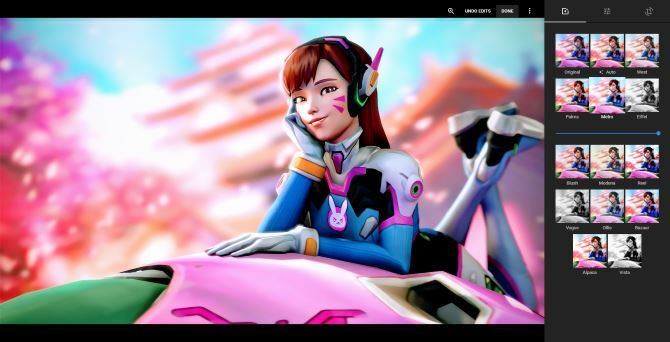
Du kan beskjære bildene dine også. Prøv å gjøre justeringer manuelt eller velg en av de forhåndsinnstilte sideforholdene for å gjøre det enklere - Vend til portrett alternativet er perfekt for å lage en bakgrunnsbilde. Hvis noe ble snudd, tar det bare å klikke å rotere det her.
4. Se en lysbildefremvisning
Vil du se alle bildene dine gå? Du kan starte en lysbildefremvisning fra hvilken som helst mappe i Google Foto. Klikk på et bilde for å åpne det, og klikk deretter på trepunktsmenyen i øvre høyre hjørne. Velge Lysbilde og bildene dine begynner å rulle forbi. Dette er perfekt for å gjøre PCen din om til en rask digital fotoramme, kanskje for gjester på fest.
5. Skann gamle bilder
Dine siste minner er (forhåpentligvis) sikkerhetskopiert 6 tips for å aldri miste bildene dine mens du er på reiseDu må følge følgende tips før du legger ut på neste tur, spesielt hvis de resulterende bildene er en av dine viktigste årsaker til at du tar turen i utgangspunktet! Les mer i Google Bilder og trygt for harddiskfeil, men hva med de gamle fysiske bildene dine? Enten du vil dele dem på nettet eller bare ha en digital kopi for å oppbevare, gjør Google det enkelt med en spesiell app.
nedlasting PhotoScan for Android eller iOS å begynne å digitalisere de gamle bildene dine. Du kan bruke mye tid gjenopprette disse manuelt Slik kan du enkelt gjenopprette et gammelt familiebilde ved hjelp av PhotoshopAlle har gamle familiebilder liggende. Dessverre vil de sannsynligvis bli misfarget, falmet, ripet eller bøyd. Med Photoshop kan du få dem til å se så bra ut som nye. Les mer , men PhotoScan oppdager automatisk kantene på bilder, fjerner gjenskinn og forbedrer dem.
6. Frigjør enhetsplass
Siden Google Photos tar sikkerhetskopi av bildene dine automatisk til serverne sine, er det en pløsvinnende duplikat å ha dem på enheten din. Du kan velge å oppbevare noen spesielle bilder på telefonen din i tilfelle du er i et område uten service, men bilder kan rydde opp resten på få sekunder.
Åpne Google Foto på enheten din, åpne venstre utrullingsmeny og klikk på Frigjør plass. Bilder vil finne alle elementene som allerede er sikkerhetskopiert og fjerne dem fra enheten din for å spare plass. Dette er flott for de som har ikke mye lagringsplass til overs Hvordan overleve ved å bruke en gammel Android-telefon uten internt minneDet er enormt smerte å bruke en gammel Android-telefon med knapt noen intern plass. Slik overlever du og får mest mulig ut av det. Les mer .
7. Deaktiver foreslåtte redigeringer
Google Foto prøver å hjelpe deg med assistenten. Det oppretter automatisk album når du tar mange bilder på kort tid eller viser "anbefalte" filtre på noen bilder. Hvis disse irriterer deg, er de enkle å slå av.
Åpne den venstre lysbildemenyen og trykk på innstillinger. Utvid Assistentkort og du ser et par alternativer:
- Creations lager automatisk collager og animasjoner.
- Gjenoppdag denne dagen viser viktige bilder fra tidligere år.
- Foreslåtte aksjer anbefaler at du deler bilder basert på visse kriterier.
- Forslag til rotasjoner vil fikse feiljusterte bilder.
Du bør la disse være på til du vet at du ikke vil ha dem, for de er til tider nyttige.
8. Søk etter noe
Bak kulissene gjør Google Photos noe interessant arbeid med bildene dine. Skriv inn hva som helst i søkefeltet øverst for å finne bilder relatert til det begrepet. Leter etter mat finner bilder du har tatt av middagen din, eller Paris vil finne alle bildene du tok på ferien i fjor.
Neste gang du trenger å se alle selfie du noen gang har tatt, dette er den raskeste metoden.
9. Koble sammen bilder og Google Drive
Hvis du bruker Google Photos, sannsynligvis bruk Google Drive også Den eneste Google Drive-guiden du noen gang trenger å leseGoogle Drive er den perfekte kombinasjonen av online fillagring og dokumenthåndteringsverktøy. Vi forklarer hvordan du best bruker Google Drive både på og utenfra, av deg selv og i samarbeid med andre. Les mer . Skylagringstjenesten gir 15 GB plass gratis, så du har kanskje allerede lagret noen bilder i den. Åpne dem for å få tilgang til dem i Bilder uten å flytte dem manuelt innstillinger i Bilder og sjekk Vis bilder og videoer fra Google Drive i fotobiblioteket ditt.
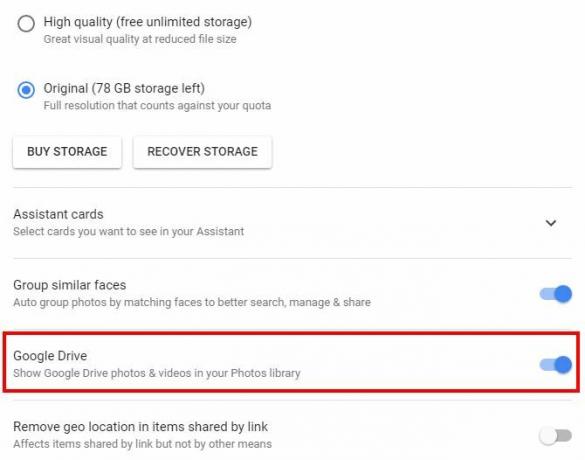
Du kan også koble i motsatt retning. Åpne Google Drive, klikk på utstyret øverst til høyre og velg innstillinger. Under Generell, merk av i ruten til Legg Google Photos dine automatisk i en mappe på Min stasjon. Dette legger til en ny mappe i Diskens rot som heter Google Bilder for enkel tilgang.
10. Sikkerhetskopiere eventuelle telefonmapper
På Android skilles bilder i forskjellige mapper. Bilder du laster ned fra en WhatsApp-samtale, er på et annet sted fra skjermbilder De 5 beste måtene å ta et skjermbilde på en hvilken som helst Android-telefonVi viser deg hvordan du tar et skjermbilde på Android. Velg mellom standard snarveier og apper for å fange din Android-telefon. Les mer , for eksempel. Hvis du vil at Google Foto skal sikkerhetskopiere bilder fra andre kilder enn kameraet (eller slutte å sikkerhetskopiere noen mapper), kan du finjustere dette.
Åpne venstre sidefelt og trykk på innstillinger. Velge Sikkerhetskopier & synkroniser og trykk på Sikkerhetskopier enhetsmapper. Dette lar deg se alle mappene på telefonen som inneholder bilder. Slå hver av eller på med glidebryteren, avhengig av hva du foretrekker. Hver gang Photos oppdager en ny mappe, vil den spørre deg via en varsling om du vil sikkerhetskopiere den.
11. Last raskt ned alt
Visste du at Google lar deg laste ned et arkiv En forsiktig fortelling: Når Google bestemmer seg for å holde på dine personlige data og ikke vil gi slippVi stoler på Google med våre personlige data hver dag: Hva skjer når de ikke lar oss ta det når vi trenger det? Her er en forsiktig historie om en Google Takeout-opplevelse. Les mer av alle kontodataene dine? Bruker Google Takeout-side, kan du hente inn all informasjonen på Chrome, Drive, Hangouts, Play, Mail, Bilder og andre kontoer. Hvis du vil laste ned bare bildene dine, klikker du på Velg ingen -knappen øverst til høyre på listen, og aktiver deretter glidebryteren for Google Foto. Forsikre deg om at du har valgt det Alle fotoalbum, og klikk deretter neste nederst på siden.
Velg din foretrukne nedlastningstype (ZIP er bra Hvordan pakke ut filer fra ZIP, RAR, 7z og andre vanlige arkiverVar du noen gang møtt med en .rar-fil og lurte på hvordan du åpner den? Heldigvis er det enkelt å håndtere ZIP-filer og andre komprimerte arkiver med de riktige verktøyene. Dette er hva du trenger å vite. Les mer ) og maksimal størrelse, og om du vil at den skal leveres via e-post eller legges direkte til Disken din. Gi Google litt tid til å klargjøre dataene, så har du alt på ett sted.
12. Del alle bilder med hvem som helst
Hva er moroa med bilder hvis du er den eneste som ser dem? Google Bilder gjør det enkelt å sende ut bildene dine til venner selv om de ikke bruker appen. Åpne et hvilket som helst bilde og klikk på Dele for å få en liste over alternativer. Du kan sende dem direkte til Facebook, Twitter eller Google+, men du har også muligheten til å lage et delt album.
Når du har delt, kan du bestemme om andre kan legge til bilder i albumet. For en raskere metode, klikker du bare Få lenke for en URL du kan sende til hvem som helst. Det er mye raskere enn å knytte den manuelt til en tekst eller melding.
Hvordan bruker du bilder?
Dette er 12 små funksjoner du kanskje har gått glipp av i Google Photos - hvem hadde trodd at denne tjenesten hadde så mye å tilby? Hvis du bare bruker Bilder som en rask sikkerhetskopi av telefonen, går du glipp av det! Prøv disse ekstrautstyrene, så finner du kanskje den nye favorittfototjenesten din.
For hjelp med å komme i gang, sjekk ut hvordan du får Google Photos til å fungere for deg Hvordan få Google Photos til å fungere for deg med disse tipseneGoogle Bilder kan være den etterlengtede løsningen for å administrere alle bildene dine. Men er det det beste blant alle nettsteder for deling av bilder? Les mer .
Hvilke kjempefine funksjoner i Google Bilder savnet vi? Gi oss beskjed om dine beste triks i kommentarene!
Ben er assisterende redaktør og sponset innleggssjef i MakeUseOf. Han har en B.S. i datainformasjonssystemer fra Grove City College, hvor han ble uteksaminert Cum Laude og med utmerkelser i hovedfag. Han liker å hjelpe andre og brenner for videospill som medium.


